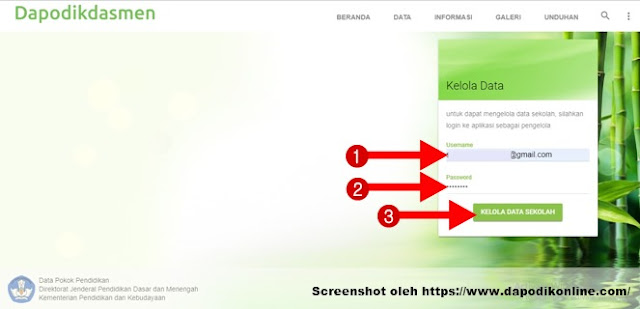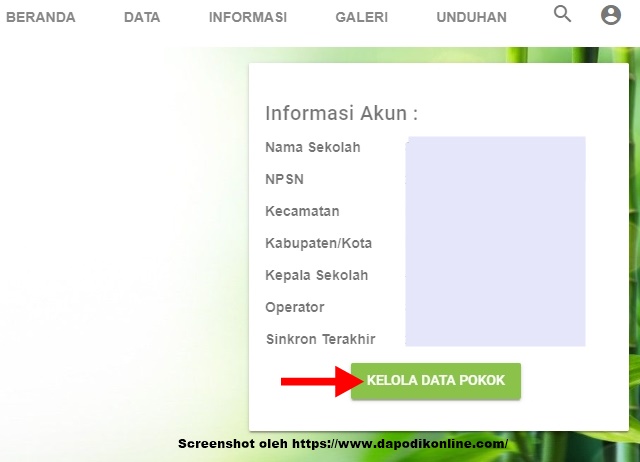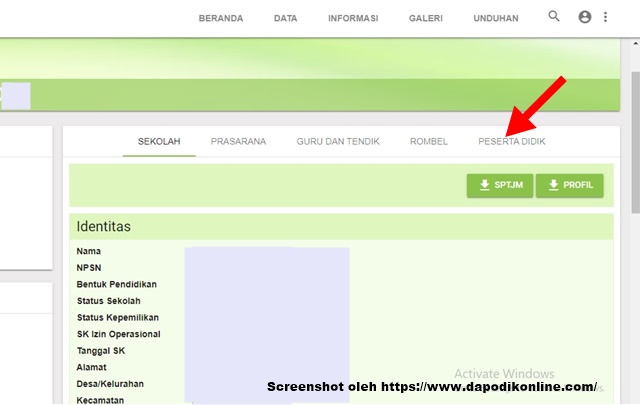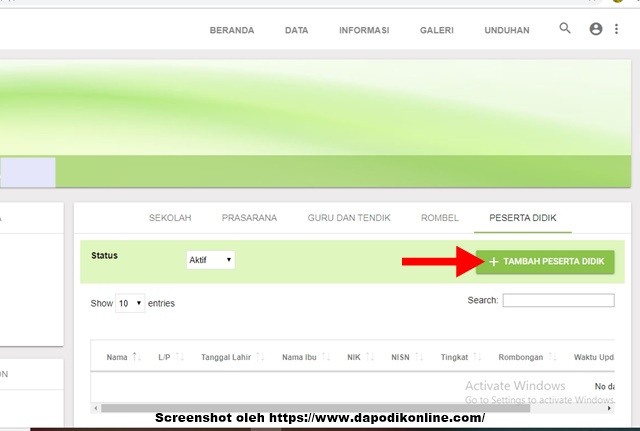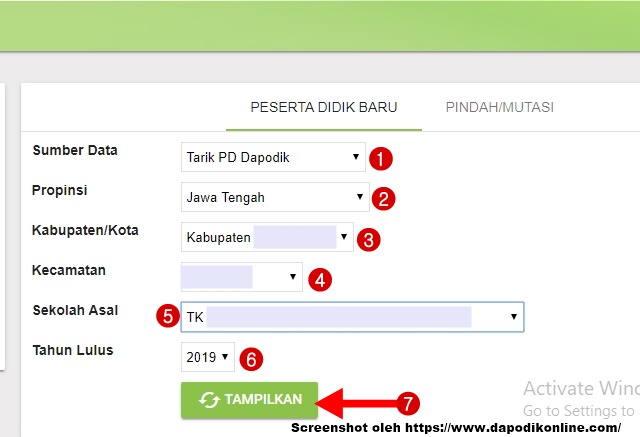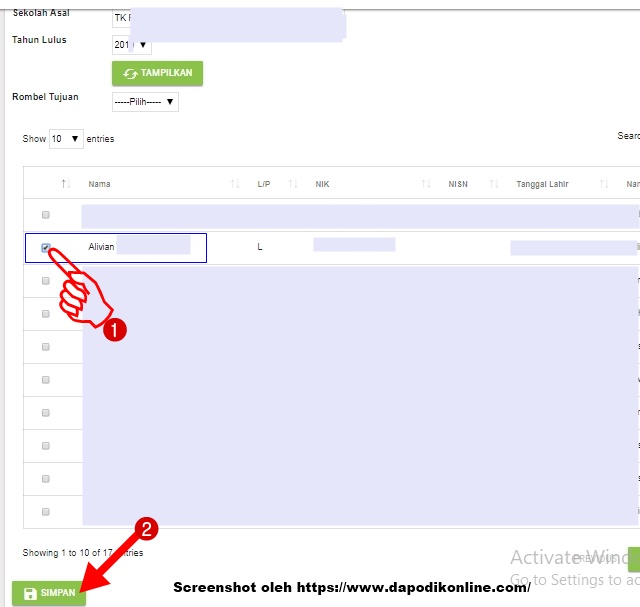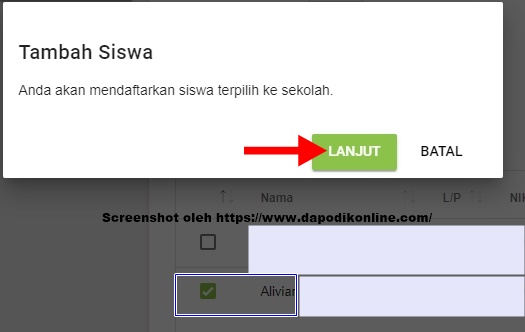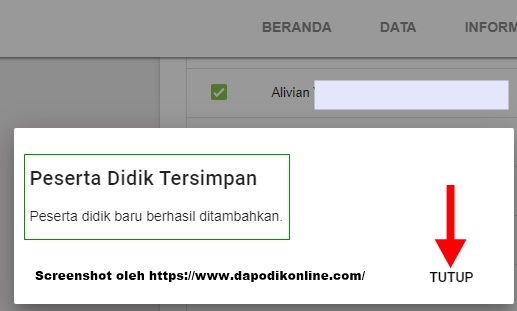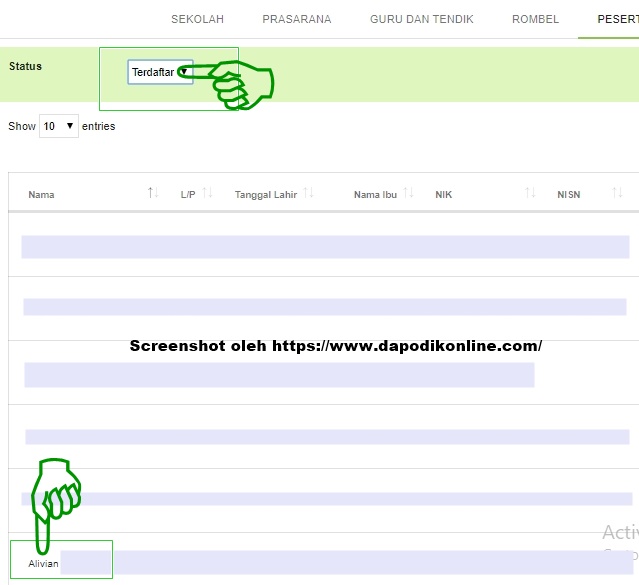Cara Tarik Peserta Didik Baru pada Dapodik 2020.a SD/SMP/SMA/SMK
Cara tarik siswa/peserta didik baru secara online pada aplikasi dapodik SD/SMP/SMA/SMK versi 2020.a tahun pelajaran 2019/2020 _Seperti yang sudah maklum bahwa untuk menambahkan peserta didik (PD) baru dari TK ke SD kelas 1, menarik PD baru dari SD ke SMP kelas 7, dan tarik PD baru dari SMP ke SMA/SMK kelas 10 dapat dilakukan secara online lewat website resmi dapodikdasmen: https://data.dikdasmen.kemdikbud.go.id/. Di bawah ini merupakan contoh tarik PD dari TK ke SD Kelas 1, adapun untuk penarikan peserta didik dari SD ke SMP dan dari SMP ke SMA/SMK dapat dilakukan dengan cara yang sama. Tinggal ikuti menu pilihan yang ada.
Langkah-langkah tarik PD baru online, sebagai berikut.
1. Kunjungi https://data.dikdasmen.kemdikbud.go.id/
2. Masukkan username dan password dapodik kemudian klik kelola data sekolah
3. Klik kelola data pokok
4. Klik Peserta Didik
5. Klik Tambah Peserta Didik
6. Tampilkan daftar peserta didik yang akan ditarik
Keterangan:
Pak/Bu Operator Dapodik Sekolah, maaf saya sarankan dalam menarik PD jangan borongan ya?, santai dan sabar saja ditarik satu per satu. Selesai menarik 1 PD simpan, dan seterusnya. Mengapa demikian, karena jika Anda menarik peserta didik secara borongan lebih dari satu, maka risikonya setelah sinkronisasi, peserta didik yang Anda tarik besar kemungkinan masuknya bertahap, dalam artian tidak bisa langsung masuk semua. Nah, kan jadi repot, mungkin karena data mereka tengah ngantri dulu di server dapodikdasmen. he he
Keterangan:
9. Peserta didik baru berhasil disimpan dan ditambahkan
10. Pastikan peserta didik yang ditarik benar-benar berhasil masuk rombel dan/atau terdaftar
Cara cek peserta didik sudah berhasil ditarik
a. Kklik menu "Peserta Didik"
b. Pilih aktif/terdaftar
Aktif : Peserta didik sudah dimasukan kedalam rombongan belajar.
Terdaftar : Peserta sudah berhasil ditarik namun belum dimasukan kedalam rombongan belajar.
Keluar : Peserta didik sudah tidak terdaftar pada sekolah ini dengan alasan tertentu (mutasi,lulus,dll).
c. Cari nama peserta didik yang baru ditarik, pastikan sudah terdaftar
Sumber: https://data.dikdasmen.kemdikbud.go.id/
Demikian Cara Tarik PD Baru Online Dapodik Versi 2020.a SD/SMP/SMA. Semoga cepat berhasil.
Langkah-langkah tarik PD baru online, sebagai berikut.
1. Kunjungi https://data.dikdasmen.kemdikbud.go.id/
2. Masukkan username dan password dapodik kemudian klik kelola data sekolah
3. Klik kelola data pokok
4. Klik Peserta Didik
5. Klik Tambah Peserta Didik
6. Tampilkan daftar peserta didik yang akan ditarik
Keterangan:
- Sumber data: pilih "Tarik PD Dapodik"
- Propinsi: pilih provinsi sekolah asal yang akan ditarik peserta didiknya
- Kabupaten/Kota: pilih kab./kota asal sekolah yang akan ditarik peserta didiknya
- Kecamatan: pilih kecamatan asal sekolah yang akan ditarik siswanya
- Sekolah Asal : pilih nama sekolah asal yang kan ditarik PD-nya, misal TK/SD/SMP ...
- Tahun Lulus: pilih yang sesuai, misal 2019
Pak/Bu Operator Dapodik Sekolah, maaf saya sarankan dalam menarik PD jangan borongan ya?, santai dan sabar saja ditarik satu per satu. Selesai menarik 1 PD simpan, dan seterusnya. Mengapa demikian, karena jika Anda menarik peserta didik secara borongan lebih dari satu, maka risikonya setelah sinkronisasi, peserta didik yang Anda tarik besar kemungkinan masuknya bertahap, dalam artian tidak bisa langsung masuk semua. Nah, kan jadi repot, mungkin karena data mereka tengah ngantri dulu di server dapodikdasmen. he he
Keterangan:
- Jika Anda sudah membuat rombel kelas di aplikasi dapodikdasmen (misal kelas 1 SD, kelas 7 SMP, kelas 10 SMA-SMK) dan sudah sinkronisasi, maka akan mucul nama rombel yang Anda buat pada menu "Rombel Tujuan" . Silakan pilih nama rombel tujuan yang sesuai. Dengan demikian, nanti setelah Anda selesai tarik PD dan sudah sinkronisasi, maka siswa baru akan otomatis sudah masuk rombel di dapodik.
- Jika Anda belum membuat nama rombel di aplikasi dapodikdasmen dan/atau sudah membuat namun belum sinkronisasi, maka menu "Rombel Tujuan" seperti di atas, masih kosong. Tetapi santai saja, Anda tetap dapat melakukan tarik PD dan data hasil tarik PD baru akan muncul di aplikasi dapodik Anda setelah Anda melakukan sinkronisasi. Anda juga dapat melakukan tarik PD sebelum Anda menginstal dapodik 2020, dengan demikian ketika Anda sudah berhasil registrasi dapodik, maka siswa baru sudah otomatis masuk pada aplikasi dapodik Anda.
9. Peserta didik baru berhasil disimpan dan ditambahkan
10. Pastikan peserta didik yang ditarik benar-benar berhasil masuk rombel dan/atau terdaftar
Cara cek peserta didik sudah berhasil ditarik
a. Kklik menu "Peserta Didik"
b. Pilih aktif/terdaftar
Aktif : Peserta didik sudah dimasukan kedalam rombongan belajar.
Terdaftar : Peserta sudah berhasil ditarik namun belum dimasukan kedalam rombongan belajar.
Keluar : Peserta didik sudah tidak terdaftar pada sekolah ini dengan alasan tertentu (mutasi,lulus,dll).
c. Cari nama peserta didik yang baru ditarik, pastikan sudah terdaftar
Sumber: https://data.dikdasmen.kemdikbud.go.id/
Demikian Cara Tarik PD Baru Online Dapodik Versi 2020.a SD/SMP/SMA. Semoga cepat berhasil.